Android Fix [2023]에서 Whatsapp 메시지 알림이 작동하지 않음
![Android Fix [2023]에서 Whatsapp 메시지 알림이 작동하지 않음](https://cdn.thewindowsclub.blog/wp-content/uploads/2023/05/unmute-min.webp)
해결 방법 –
1. 가장 먼저 확인해야 할 것은 방해 금지 모드를 사용하고 있는지 아니면 집중 모드를 사용하고 있는지입니다. 일부 전화기는 일반적으로 이러한 모드에서 알림을 차단합니다.
수정 1 – 사용자 또는 그룹을 음소거했는지 확인
1단계 – 휴대폰에서 Whatsapp을 엽니다.
2단계 – 어떤 사람이나 그룹을 음소거했는지 확인합니다.
3단계 – 해당 연락처 이름을 잡고 ” 음소거 해제 ” 버튼을 눌러 음소거를 해제합니다.
수정 2 – Whatsapp 알림 허용
1단계 – 아래로 당겨 알림 표시줄을 엽니다 .
2단계 – 그런 다음 ⚙️를 탭하여 Android 휴대폰에서 설정을 엽니다.
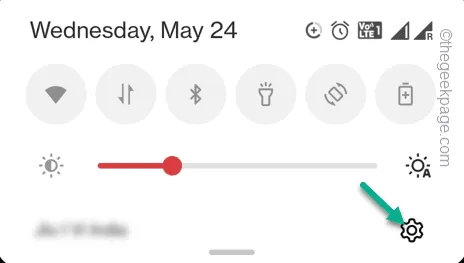
3단계 – ” 앱 ” 설정을 찾아서 엽니다.
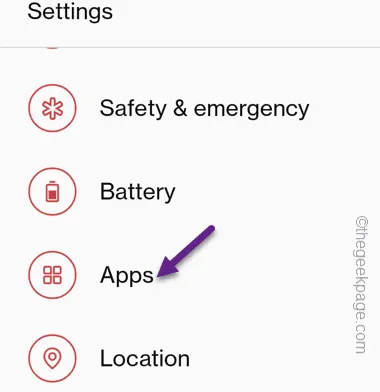
4단계 – 설치된 앱 , 앱 관리 또는 앱 목록(휴대폰에서 사용 가능한 것)을 열어 전체 앱 목록을 가져옵니다.
5단계 – 검색 상자를 사용하여 ” whatsapp “을 검색합니다 .
6단계 – 검색 결과에서 ” Whatsapp “을 엽니다.
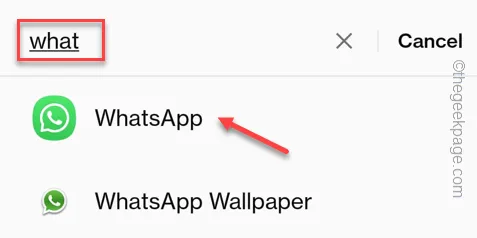
7단계 – 그러면 Whatsapp 설정이 표시됩니다.
8단계 – 이제 ” 알림 관리 ” 옵션을 클릭하여 알림 설정을 엽니다.
9단계 – ” 알림 허용 ” 설정을 ” 켜기 ” 로 설정해야 합니다 .
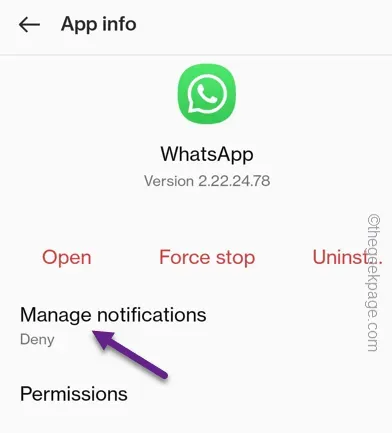
10단계 – WhatsApp 알림을 허용하면 몇 가지 다른 알림 옵션을 찾을 수 있습니다.
11단계 – ” 그룹 알림 ” 및 ” 메시지 알림 ” 을 ” 켜기 ” 모드로 설정하십시오.
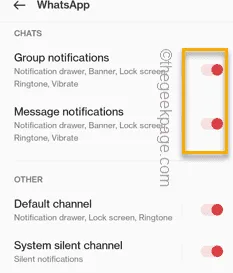
수정 3 – Whatsapp의 백그라운드 활동 어설션
1단계 – 휴대폰에서 Whatsapp를 찾습니다 . 앱 서랍에서도 앱 아이콘을 찾을 수 있습니다.
2단계 – 이제 ” 앱 정보 ” 옵션이 표시될 때까지 Whatsapp 아이콘을 누르고 있습니다 . 그걸 때려 라.
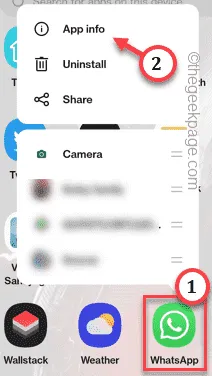
3단계 – 다음으로 배터리 사용량 또는 ” 배터리 최적화 ” 옵션을 찾습니다 .
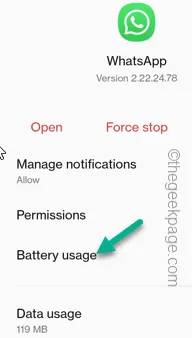
4단계 – 여기에서 이 두 옵션을 모두 켜야 합니다 –
Allow foreground activity
Allow background activity
5단계 – 다음과 같은 메시지가 나타나면 –
Allow all background activity for "Whatsapp"?
” 예 ” 옵션을 선택합니다.
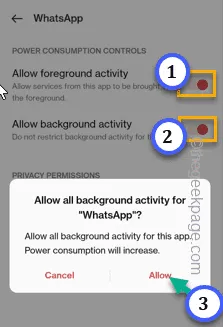
수정 4 – WhatsApp의 백그라운드 데이터 사용 허용
1단계 – Whatsapp 아이콘을 누른 상태에서 ” 앱 정보 “를 탭하여 엽니다.
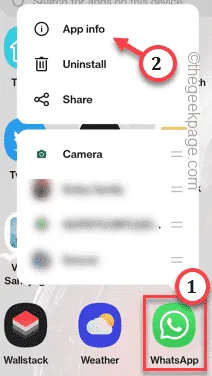
2단계 – 여기에서 ” 데이터 사용량 ” 옵션을 찾을 수 있습니다 . 열어 봐.
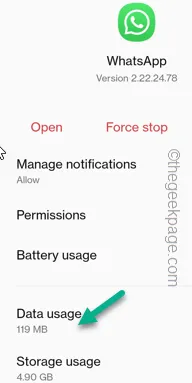
3단계 – 네트워크 사용 통계와 함께 ” 백그라운드 데이터 “가 ” 켜짐 “으로 설정되어 있는지 확인합니다.
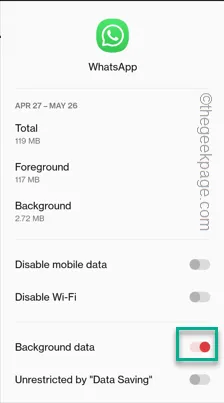


답글 남기기